Mac 随机双打键或单词之间的双倍间距?这可能会解决它
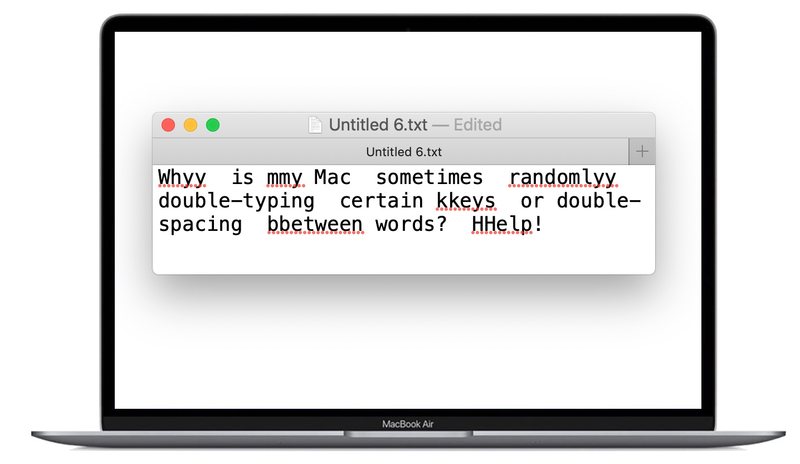
您是否曾在 Mac 笔记本电脑键盘上打字并注意到有时按空格键会在单词之间随机插入两个空格?或者,也许您正在输入其他一些字母,并且该键中随机有两个是双打的?一些 MacBook Pro、MacBook Air 和 MacBook 用户发现这种情况似乎是随机发生的,按下一个键或空格键实际上会插入两个空格或两个字符,而不是一个,这往好里说是一件麻烦事,往坏里说是有问题的。
神秘的双键按下是一些 MacBook Pro、MacBook Air 和 MacBook 电脑的一个有据可查的问题,虽然目前尚不清楚导致该问题的原因或问题的普遍程度,但如果您遇到重复键入问题您自己,您可能会发现 Mac OS 中的设置更改可以帮助降低频率,甚至可以完全修复它。我们还将介绍一些其他可能的故障排除选项,以解决 Mac 笔记本电脑上的重复输入问题。
如何修复 MacBook Pro 和 MacBook Air 上的重复键入键问题
请注意,此设置更改可能无法解决所有人的双打问题,但对于某些 Mac 笔记本电脑用户而言,它似乎确实可以完全解决双打键和双空格键问题。无论哪种方式,这都是一个简单的设置更改,因此值得一试,以下是操作方法:
- 下拉 Apple 菜单并转到“系统偏好设置”
- 转到“键盘”首选项面板,然后选择“键盘”选项卡
- 找到“按键重复”滑块设置并将其调整到“关闭”位置
- 退出系统偏好设置
- 打开任何打字应用程序(TextEdit、Word、Pages 等)并尝试通过像往常一样输入句子和短语来重现重复输入问题,双空格和重复输入问题应该得到解决

如果您能够成功键入句子、短语、空格、键、字母、数字和任何其他内容而不会出现重复键入,那么您的问题可能会通过这个简单的设置更改完全解决。如果此功能关闭时双打问题现在得到解决,则可能表明存在与 MacOS 中的按键重复功能相关的错误,尽管这纯粹是推测。
不幸的是,并非所有 MacBook、MacBook Pro 和 MacBook Air 用户都有这样的运气,一些 Mac 笔记本电脑用户可能会发现尽管更改了按键重复设置,但问题仍然存在。
Mac 笔记本电脑还在重复打字吗?清洁键盘!
如果 Mac 仍然重复输入字符和空格,接下来您应该做的是清洁 Mac 键盘,这可以通过名为“键盘清洁器” 的应用程序变得更容易,该应用程序会暂时阻止计算机上的按键,以便在不插入任何字符的情况下按下它们。通常用非常微湿的布或
如果你有一台 2016 年或更新的 MacBook Pro,配备较新的平面键盘设计,那么你也可以选择遵循 Apple 提供的有关清洁 MacBook / Pro 键盘的官方说明集,其中涉及计算机的一系列体操运动,包括精确的角度说明、旋转建议和关于如何爆破的方向建议带有第三方压缩空气罐的键盘。这是一份引人入胜的支持指南,所描述的使用压缩空气的方法可能会为您解决关键问题。
求助,我的 MacBook Pro / MacBook Air 键盘仍在输入双空格和双键!
如果您清洁了键盘并将上述设置更改为按键重复,但您发现您的 Mac 笔记本电脑键盘在按下一次时仍然随机重复按键,则可能是 MacBook Pro、MacBook 或 MacBook Air 键盘有一个物理键盘硬件问题。
好消息是,Apple 实际上针对某些 Mac 笔记本电脑机型的键盘故障提供了扩展服务计划,包括所有 2016 款 MacBook Pro 机型、所有 2017 款 MacBook Pro 机型、所有 2015、2016 和 2017 款 12″ MacBook 机型(注键盘程序不包括任何 2015 款 MacBook Pro 或 Air 型号,它们的键盘设计完全不同)。事实上,第一个键盘问题已确定 由 Apple 在某些 Mac 笔记本电脑上使用有故障的键盘是“字母或字符意外重复”。因此,如果您的 Mac 笔记本电脑属于该型号发布年份,您可能可以获得免费键盘维修。如果您不确定您拥有的 Mac 型号年份,您可以查看 Mac 的制造时间以及 Mac 的型号模型与这些说明。
“ Apple 的 MacBook 和 MacBook Pro 键盘服务计划涵盖了许多采用全新平键键盘设计的现代 Mac 笔记本电脑。有趣的是,2018 年型号的 MacBook Pro 和 2018 年的 MacBook Air 不包括在键盘维修计划列表中,尽管这些 Mac 笔记本电脑具有相同的平面键盘设计,尽管一些用户也有双重复键的问题(你的确实包括在内)使用最大规格的 2018 Retina MacBook Air,因此是本文的部分动机)。
无论如何,如果您的 2018 年款 Mac 笔记本电脑出现双键按下问题,并且清洁按键或禁用上述“按键重复”无法为您解决双键键盘问题,您可能仍想联系 Apple 支持,因为许多 2018 款 Mac 笔记本电脑仍享受有限保修。
上面的按键重复技巧是否阻止了您的 Mac 笔记本电脑错误地和随机地键入双空格和双键条目?您找到其他解决方案了吗?在下面的评论中分享您对随机双键按下问题的体验(假设您遇到过)!
